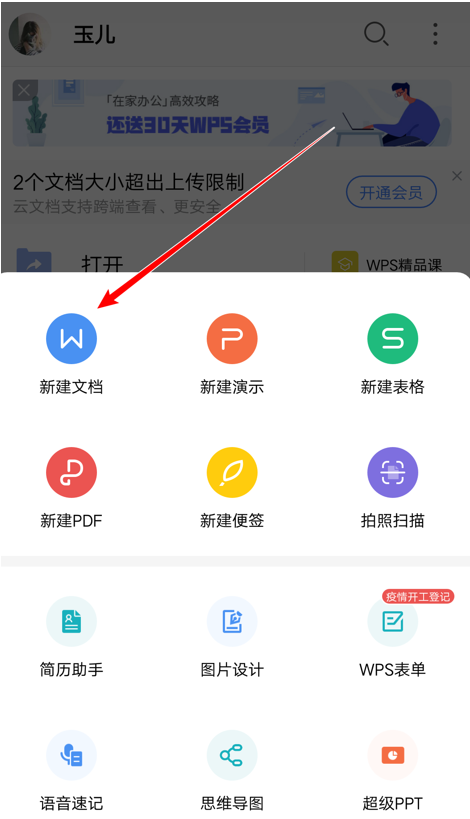本教程适用版本:WPS 365 点击免费使用
首先,我们打开WPS新建一个文档:
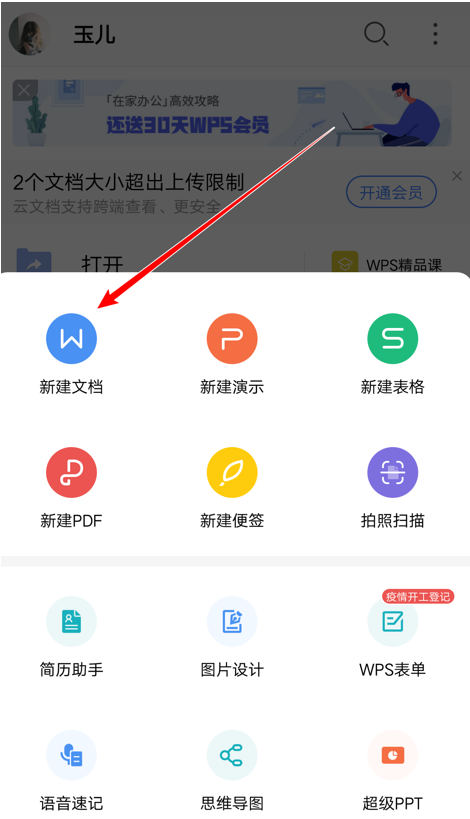 >>免费升级到企业版,赠超大存储空间
打开工具栏,点击插入,勾选表格一栏:
>>免费升级到企业版,赠超大存储空间
打开工具栏,点击插入,勾选表格一栏:
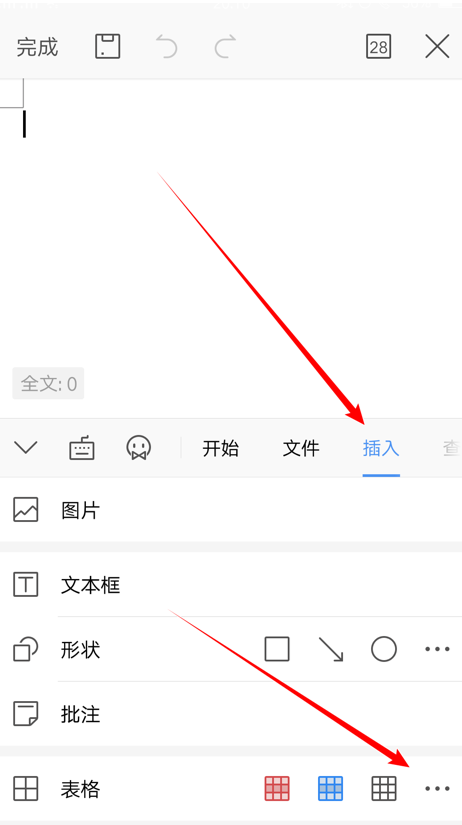 >>免费升级到企业版,赠超大存储空间
右边的数字代表“行”,底部数字代表表格“列”,我们选用需要的行列数,选择需要的表格样式:
>>免费升级到企业版,赠超大存储空间
右边的数字代表“行”,底部数字代表表格“列”,我们选用需要的行列数,选择需要的表格样式:
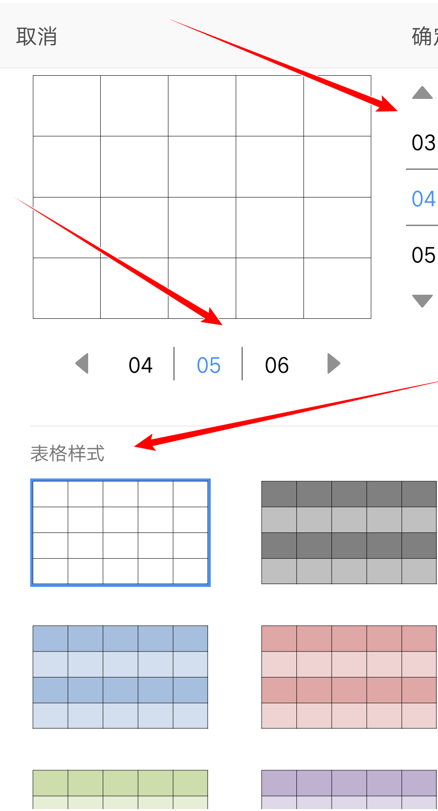 >>免费升级到企业版,赠超大存储空间
点击图中所示图标,全选表格,点击下方属性:
>>免费升级到企业版,赠超大存储空间
点击图中所示图标,全选表格,点击下方属性:
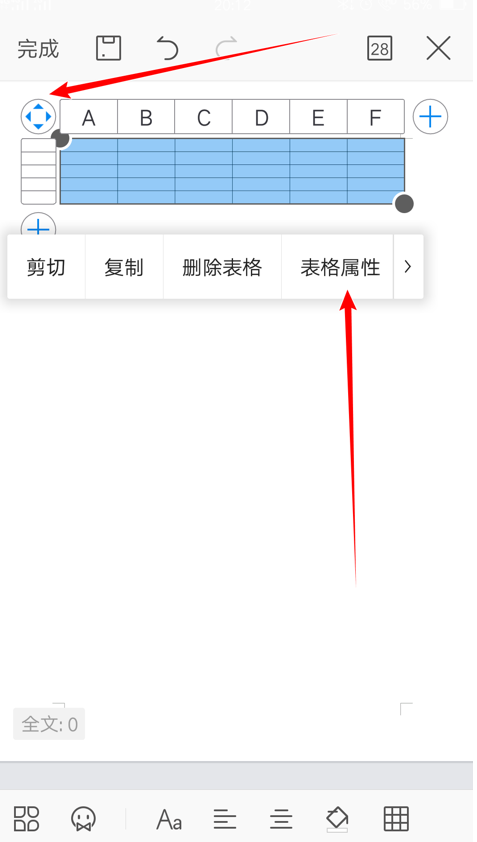 >>免费升级到企业版,赠超大存储空间
在弹出的对话框中选择“表格样式”可设置填充:
>>免费升级到企业版,赠超大存储空间
在弹出的对话框中选择“表格样式”可设置填充:
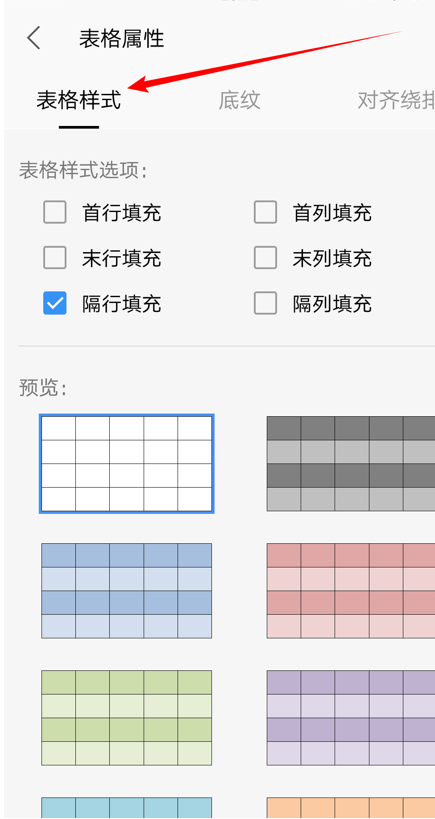 >>免费升级到企业版,赠超大存储空间
点击“底纹”,可对表格底纹颜色进行设置:
>>免费升级到企业版,赠超大存储空间
点击“底纹”,可对表格底纹颜色进行设置:
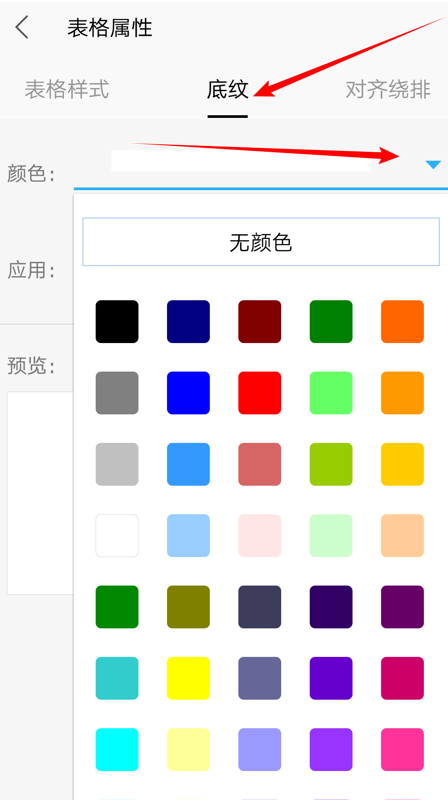 >>免费升级到企业版,赠超大存储空间
选择“对齐排绕”,设置表格对齐方式和排绕方式,最后点击确认即可:
>>免费升级到企业版,赠超大存储空间
选择“对齐排绕”,设置表格对齐方式和排绕方式,最后点击确认即可:
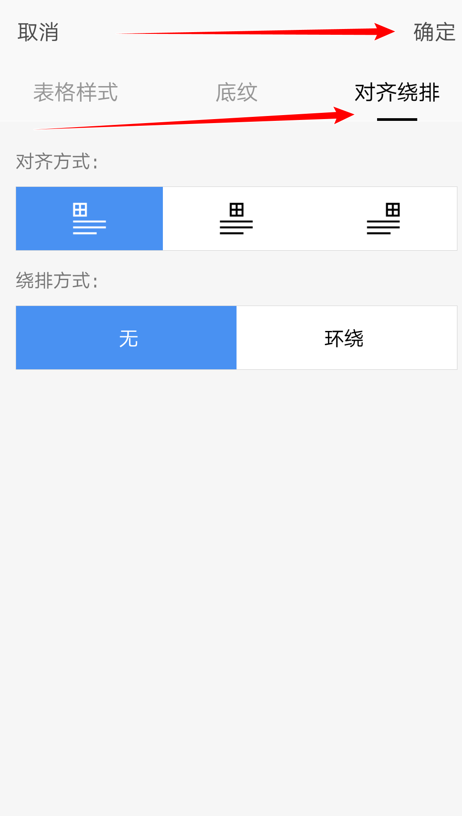 >>免费升级到企业版,赠超大存储空间
>>免费升级到企业版,赠超大存储空间

声明:
本站所有文章,如无特殊说明或标注,均为本站原创发布。任何个人或组织,在未征得本站同意时,禁止复制、盗用、采集、发布本站内容到任何网站、书籍等各类媒体平台。如若本站内容侵犯了原著者的合法权益,可联系我们进行处理。